Ich wünsche unseren Kunden und den Inventor-FAQ Besuchern ein frohes und geruhsames Weihnachtsfest!
Lasst die Nuss knacken und nicht den Nussknacker ;)
Ich wünsche unseren Kunden und den Inventor-FAQ Besuchern ein frohes und geruhsames Weihnachtsfest!
Lasst die Nuss knacken und nicht den Nussknacker ;)
Info von Autodesk:
In der letzten Zeit haben wir vermehrt Anfragen zur Zukunft des idw Formats im Inventor bekommen, teilweise mit dem Hinweis, dass es Gerüchte gibt, dass dieses Format in naher Zukunft eingestellt wird. Dem ist nicht so. Es gibt aktuell hierzu keine Pläne. Das bedeutet im Detail, dass auch in Zukunft beide Formate (idw und dwg) wie gewohnt im Produkt unterstützt werden.
Das IDW-Format lebt also ;)
Autodesk Inventor 2010 Service Pack 2 is an incremental update.
You must install Autodesk Inventor 2010, and apply Service Pack 1, before you can install Autodesk Inventor 2010 Service Pack 2. If you have previously installed the Subscription Advantage Pack for Autodesk Inventor 2010 in addition to Service Pack 1, ensure you download and install from the appropriate Autodesk Inventor 2010 SP2 Subscription Bonus Pack file instead of the appropriate Autodesk Inventor 2010 SP2 file.
This service pack updates Autodesk Inventor 2010 for all languages.
Autodesk Inventor 2010 SP2 32-bit (msp - 55939Kb)
Autodesk Inventor 2010 SP2 64-bit (msp - 54422Kb)
Autodesk Inventor 2010 Subscription Advantage Pack SP2 32-bit (msp - 37087Kb)
Autodesk Inventor 2010 Subscription Advantage Pack SP2 64-bit (msp - 58895Kb)
Readme (htm - 43Kb)
Über die Suche innerhalb eines Bauteiles lassen sich alle Elemente eines bestimmten Typs, z.B. Bohrungen, Extrusionen usw. auswählen um sie anschließend z.B. zu unterdrücken.

Dazu die Suche aufrufen (1) (Fernglas im Browser oben oder STRG+F) und bei “Suchen nach” Elemente auswählen (2). Dann als Eigenschaft “Typ” wählen (3), Bedingung “gleich” (4) und als Wert, das was du auswählen willst (5). Das Suchkriterium mittels eines Klicks auf "Zur Liste hinzufügen” (6) zur Suchliste ergänzen und mittels eines Klicks auf “Suchen” (7) die Suche Starten. Im Browser werden alle gewählten Elemente (in meinem Bild Bohrungen) gewählt, die man dann mittels RMT > “Elemente unterdrücken” unterdrücken oder auch löschen usw. kann.
Da die Software immer leistungsfähiger wird, reichen oftmals einfache Schulungen nicht mehr aus, um sie zu beherrschen. Erst bei längerer Nutzung tauchen Fragen zur effizienten Anwendung auf. Bei unseren User-Treffen werden unter anderem diese Fragen (in einem angemessenem Rahmen) besprochen und im Kreis der Teilnehmer bearbeitet. Jeder hat die Möglichkeit, seine Erfahrungen im eigenen Softwarebereich weiterzugeben und von Tipps & Tricks der anderen Anwender zu profitieren. Um immer bestens informiert zu sein, werden am User-Treffen auch die Neuheiten der jeweiligen Software vorgestellt:
Termin für die Usertreffen im Jahr 2010:
jeweils von 16.00 – ca. 18.00 Uhr
Ort:
Firmengebäude Mensch und Maschine Dressler GmbH / Friedrichshafen
Die Themen der einzelnen Usertreffen werden rechtzeitig vorher hier und per Emaileinladung veröffentlich.
I.d.R. gebe ich die Empfehlung, den SP1 für PSP abzuwarten, bevor installiert oder ein Update gemacht wird. Da der SP nun schon etwas auf sich warten lässt hat ein Kollege Autodesk kontaktiert mit der Bitte einen Termin zu nennen, wenn der SP1 kommt. Aussage Autodesk: “es ist aktuell kein SP für PSP geplant”. Scheint also so zu sein, das das PSP so schon stabil genug läuft und kleiner Probleme durch Hotfixes behoben werden.
Liste der aktuelle Hotfixes für Autodesk® Productstream® Professional 2010
Neues Tool in den Labs. Mehr dazu wenn ich mehr Zeit habe.
http://labs.autodesk.com/utilities/inventor_publisher/
http://labs.autodesk.com/utilities/inventor_publisher/how_to_videos/
Autodesk® Inventor® Publisher Technology Preview is easy-to-use software for creating interactive 3D product documentation - from assembly instructions to operating procedures, repair instructions, and more. Inventor Publisher allows you to deliver clearer and more comprehensive technical instructions to your customers.
Inventor Publisher allows technical publication and illustration teams to leverage the same digital prototype created in Inventor that is used in the design to manufacturing process. You can work directly with 3D design models to clearly communicate technical information without the need to learn CAD software. Click here to Get Started or watch the overview video or How to videos.
To ensure the best experience for those participating, the download of the technology preview is limited to the following geographical locations: Australia, Austria, Belgium, Brazil, Canada, China, France, Germany, Ireland, Italy, Japan, Luxembourg, New Zealand, Singapore, South Africa, Switzerland, United Kingdom, and United States. We hope to expand to other locations in the future.
The technology preview executable expires on April 1, 2010.
In der FEM-Berechnung lassen sich Simulationen kopieren. Wird dann allerdings eine Last im Wert geändert, z.B. die Kraft von 1000N auf 2000N so gilt diese Änderung nur in der einen Simulation. Um eine Last global in allen Simulationen immer gleich zu haben, bietet sich folgendes Vorgehen an:


Wird nun die Simulation kopiert und soll die Kraftgröße in allen Simulationen geändert werden, dann einfach in den Parametern den Wert der Kraft bearbeiten und er wird in allen Simulationen aktualisiert. Man sieht in den Parametern übrigens auch, dass dort der Parameter "Kraft” verwendet wird. Dort kann natürlich auch hinterher die Verknüpfung hergestellt werden.
Die Referenz (X-Achse) im Ausgabediagramm ist die Zeit. Es lassen sich aber auch andere Werte aus der Simulation als Referenz setzen. Dazu den gewünschten Wert mit der rechten Maustaste anklicken und “Als Referenz setzen” auswählen. In diesem Beispiel ist die Geschwindigkeit des Gelenkes die neue Referenz.
Wird der Haken wieder entfernt, ist wieder Zeit die Referenz.
Data Management
Autodesk Inventor & ACADM
Der Workflow von der dynamischen Simulation zur FEM-Berechnung hat sich in Inventor 2010 etwas geändert, deswegen hier eine Beschreibung des geänderten Vorgehens.
Simulation ausführen
Wenn die Lasten einer Simulation für die FEM-Berechnung genutzt werden soll, dann ist natürlich erst mal eine Simulation notwendig. Mehr dazu hier. Alle Beiträge zum Thema “Dynamische Simulation” gibt es hier. Sobald eine Simulation steht kann man, sollte man die Gelenke nicht kennen, das zu berechnende Bauteil im Grafikfenster anklicken um desen Gelenke hervorgehoben zu erkennen und die Gelenkekräfte im Ausgabediagramm anzuzeigen.
Über einen Rechtsklick auf die entsprechende Spalte (z.B. “Kraft”) und Auswahl von “Suche Max.” kann der Maxialwert gefunden werden.
Nun setzt man vorne bei de Berechungsschritten, die man später für die FEM-Berechnung nutzen will einen Haken.
Nun kann man über die Funktion “Export nach FEM” und der Auswahl des/der zu berechnenden Bauteil(e) angeben, was FEM-Berechnet werden soll.
In den meisten Fällen, muss noch angegeben werden, auf welche Flächen die Lasten aus der Simulation auf das Bauteil eingebracht werden sollen.
FEM Berechnung
Nun kann die dynamische Simulation verlassen und die FEM-Berechnung aufgerufen werden. Wenn die Simulation erstellt wird, dann ist darauf zu achten, den Haken bei “Analyse der Bewegungsbelastungen” zu setzen und das zu berechnende Bauteil sowie den Zeitschritt (bei der Wahl mehrerer Zeitschritte) anzugeben.
Die Lasten aus der Simulation werden übernommen und schon kann es los gehen.
Nachdem Windows 7 überall gelobt wird und mein Vista mir immer mehr Sorgen gemacht hat habe ich mich gestern spontan entschlossen, mein Vista 64 auf Windows 7 Professional umzustellen. Um nicht wieder alles neu installieren zu müssen, habe ich es mit einer Updateinstallation probiert, die die ganzen Nacht lief. Heute morgen hat mich der Login-Bildschirm von Win7 empfangen und schon ging es los. Ein Problem war, das mein Inventor 2010 unter Vista sehr lange zum Starten braucht (was bedeutet noch länger als normal). Und siehe da, unter Windows 7 startet er wieder in der gewohnten Zeit, was ich als wundersame Selbstheilung ansehe.
Virtual PC unter Win7
Ich habe einige virtuelle PCs unter VPC 2007 laufen mit verschiedenen Inventor und PSP Versionen. Da Windows 7 Professional den XP Mode zum Download anbietet habe ich VPC de- und den XP Mode installiert. Da die vmc Dateien unter dem neuen Virtuellen PC von Windows 7 nicht funktionieren musste ich erst neue VPCs (vmcx-Dateien) anlegen und dabei die bestehenden vhd-Dateien (virtuelle Festplatten) verwenden. Den fehlenden Anlegenknopf für neue VPCs habe ich dank dieses Tipps wieder erhalten.
Bisher läuft alles schnell und besser als unter Vista.
Mein Kollege Mathias hat sich übrigens einen neuen PC zusammengestellt mit einer SSD-Festplatte und Windows 7. Dabei gab es einige beeindruckende Zahlen:
Neue Hotfixe für PSP 2010
SP1 für Vault 2010
autodeskvault2010update1.zip (zip - 29627Kb)
Readme (htm - 9Kb)
In a continuing effort to provide high quality products, Autodesk has released Autodesk Vault 2010 Update 1 (Client) and Autodesk Vault 2010 Update 1 (Server) for Autodesk Vault 2010, Autodesk Vault Workgroup 2010, Autodesk Vault Collaboration 2010, and Autodesk Vault Manufacturing 2010 which fixes or addresses a variety of issues pertaining to those releases.
The README file highlights how to install the Update, what has been fixed, and how to download the update.
All clients and servers should be upgraded at the same time to the Autodesk Vault 2010 Update 1
Autodesk strongly recommends using the ADMS Console to backup all databases and necessary files PRIOR to installing this update.
The Autodesk Vault 2010 Update 1 (Server) cannot be uninstalled. To uninstall user must uninstall Autodesk Vault 2010 Server.
The Autodesk Vault 2010 Update 1 (Server) requires Inventor's hotfix TS13733548 (included), which depends on one of the following:
* Inventor 2010 SP1 (x32-bit or x64-bit)
* Inventor 2010 Subscription Bonus Pack (x32-bit or x64-bit)
All future Vault 2010 hotfixes will depend on this Update being installed
DP Forum 2009: Vorträge runterladen
In den Importoptionen für Datenaustauschformate (STEP,SAT,CATIA,SWX,UG,…) gibt es die Möglichkeit, eine Baugruppe als Bauteil einzulesen.
Sollte das nicht gehen, weil dann “nur” ein Flächenmodell entsteht…
… bietet es sich an, den Import als Mehrkörperbauteil auszuführen,
den das gibt ein Bauteil in dem die ursprünglichen Bauteile als einzelne Volumenkörper vorliegen.
Bitte beachten: Mehrkörperbauteile gibt es erst ab Inventor 2010!
Nach dem der erste Teil des Artikel für euphorische Kommentare gesorgt hat :), hier der zweite Teil.
Wer sich als Admin anmeldet, der kann über RMT > Shell die PSP Shell aufrufen, die die direkt Eingabe von PSP Funktion erlaubt. Nützlich ist die Shell, um Datenbankwerte auszulesen (oder auch zu ändern) und PSP Funktionen auszuführen. Hier ein paar Beispiele, die auch einen kleinen Einblick in die Programmierung von PSP erlauben.
Fangen wir mit einem einfachen Beispiel an, dem Auslesen eines Datenbankfeldes zum markierten Datensatz. Dazu ein Konstruktionsdokument wählen und RMT > Shell ausführen. Nun in das Shellfenster eingeben:
read() #IDENT
Nach einem Klick auf OK bekommt ihr die Antwort auf eure Eingabe.
In dem Fall die Dokumentnummer des markierten Dokuments. read() heisst: “Mach ein Ausgabefenster auf und schreibt rein, was ich dahinter hingeschrieben habe”. #IDENT bedeutet: “Lies mir das Datenbankfeld mit Namen IDENT aus”. Stell sich die Frage, was soll das “#” vor IDENT, den das Datenbankfeld heisst IDENT und nicht #IDENT. # ist als eine Funktion zu sehen, die den Inhalt des dahinter angegeben Datenbankfeldes ausgibt. Soll ein Text davor stehen schreibst du einfach:
read() Die Dokumentnummer lautet: #IDENT
Das Ergebnis sieht dann so aus:
Woher weiß ich, welche Datenbankfelder es gibt und wie diese heißen?
Um ein Datenbankfeld auszulesen sollte man wissen, wie es heißt. Das kann man über die Konfiguration oder direkt im SQL Server nachschauen. Um in den SQL Server “hineinzuschauen”nutzt man das SQL Server Management Studio. Dort findet man z.B. an der entsprechenden View (Sicht) die Felder für einem bestimmten Entitytype, u.a. unseren IDENT.
Variablen auslesen
Variablen werden beim Start von PSP oder auch während der Arbeit gesetzt und enthalten gewisse “Einstellungen”, wie etwa den Benutzernamen. Variablen kann man mittels $<Variablename> auslesen, z.B. den Benutzernamen mittels
read() $USERNAME
Wie wir im ersten Beitrag gesehen haben, werden in der compass.ini verschiedene Variablen gesetzt, wie etwa DATPATH die sich so auch auslesen lassen.
Neue Variable erstellen
Über die Shell können wir alle PSP Funktion ausführen, auch solche, die für die Programmierung verwendet werden. Es gibt z.B. die Funktion ___Environment (3 Unterstríche vorweg!) mittels der sich Variablen mit Werten versehen lassen. Mittels dieses Ausdrucks kann eine neue Variable “test” erstellt und mit dem Wert “12345” gefüllt werden.
___Environment (test=12345)
Ausgelesen wir die Variable wie? Richtig mittels: read() $test
Wie müsste des Ausdruck aussehen, um die Variable “test” mit dem IDENT des markierten Konstruktionsdokuments zu versehen? Genau, wieder richtig überlegt, lieber Leser :) ___Environment (test=#IDENT)
Liste aller vergeben Variablen anzeigen
Wer eine Liste aller Variablen sehen möchte, ruft einfach auf:
___CmpUtility(WriteSyspar)
Pfad der Datei ermitteln
Im welchem Pfad die Datei zu aktuell markierten Datensatz gespeichert ist, zeigt die Funktion read() #DOCNAME0 an.
Aller Err-Log Dateien im Workverzeichnis löschen
Mittels
rmwild("$(WsPath:|+)*.err")
lassen sich alle Dateien mit der Endung “.err” aus dem Workverzeichnis löschen.
rmwild (“…”) ist die Funktion, um Dateien, die einem bestimmten Muster entsprechen, zu löschen.
$(WsPath:|+)*.err bedeutet: lies die Variable WsPath aus (= Workverzeichnis, wie an der Startverknüpfung angegeben), hänge an den Pfad einen Backslash an (:|+) und und lösche wähle alle Dateien mit der Endung .err aus.
Errlog.err anzeigen
Wer “mal schnell” die errlog.err öffnen will, dem hilft diese Zeile:
ShellExecute ( open "$(SystemRoot:|+)system32\notepad.exe" "$(WsPath:|+)Errlog.err")
Was soviel heisst wie: Starte das Programm notepad.exe aus dem Verzeichnis das sich aus der Variable SystemRoot (=Windowsverz.) und system32 zusammensetzt und übergeben an das Programm notepad.exe als Parameter die zu öffnende Datei die im Workverz. liegt und errlog.err heisst.
Feldinhalt an einem Datensatz ändern
Auch Feldinhalte lassen sich über die Shell ändern. Mittels
___Changefield "SHORT_DESC=TEST"
kann das Feld SHORT_DESC (=Bezeichnung) auf den Inhalt “TEST” geändert werden.
Für die komplette Verwirrung :)
Für eine Liste aller Funktionen im PSP ruf mal an der Shell auf:
___CmpUtility(WritePublic)
Du erhältst eine Liste aller Funktionen und wo sie definiert sind. Ist aber ein bisschen viel Info auf einmal, aber zu beginn der Liste findest du einige interne Funktionen wie etwa “___Changefield”.
Woher soll ich die ganzen Befehle wissen?
Stellt sich allgemein vielleicht für dich die Frage: Woher soll ich die ganzen Befehle wie ___Changefield, ShellExecute, ___CmpUtility usw. wissen? Antwort: Sie stehen in der Entwicklerdokumentation, wie sie bis PSP 2009 und wieder seit PSP 2010 in PSP enthalten ist. Suche mal im PSP Serververz. nach compass5developer.pdf, PSProfDeveloperManualEnglish 2010.pdf oder auch Entwicklerhandbuch_Pro_pro.pdf. Gibt dir aber bitte keine Mühe: ich verschicke das Dokument nicht und beantworte keine Mails diesbezüglich! Wende dich an deinen PSP-Händler für weitere Infos. Wenn ich dein PSP-Händler sein sollte: Mail an meine Geschäftsemailadresse genügt ;)
Und jetzt viel Spaß beim spielen und probieren, z.B. wie du mit einer Zeile Code in der Shell ein PDF-Nebendokument von einer Inventor 2009 oder 2010 IDW erstellen kannst:
ApplCall AIMDSaveAsAttachment #DOCNAME0 "PDF" 0
Weitere Infos unter: http://usa.autodesk.com/adsk/servlet/index?siteID=123112&id=1068444
Wer ein Mehrkörperbauteil erstellt, bekommt einzelne Volumenkörper im Browser. Wie diese benannt werden lässt sich in den Dokumenteinstellungen steuern. Das selbe gilt für Flächen und auch die Benutzer-Koordinantensystem (BKS). Beim BKS lässt sich dort auch einstellen, welche Arbeitselemente sichtbar sind. Für eine dauerhafte Änderung die entsprechenden Vorlage anpassen.
Wer sich wundert, von was ich da rede: Das gilt erst ab Inventor 2010.
Wer eine Abhängigkeit vergibt, die einer anderen Abhängigkeit wiederspricht (Bauteilfläche ist passend und gleichzeitig z.B. fluchtend zur selben Fläche) der bekommt eine Meldung, das es ein Problem gibt.
Das Problem kann hierbei sein, rauszufinden, zu welcher bestehenden Abhängigkeit die neue Abhängigkeit nicht konsistent ist, weil der Inventor einem das standardmäßig nicht sagt.
In dem Beispiel unten sieht man 3 Klötze die alle passend aneinander gebaut sind. Zusätzlich ist der erste graue Klotz noch fluchtend mit dem pinken Grundkörper verbaut. Wird nun eine weitere Fluchtend-Abhängigkeit zwischen dem grünen Klotz und dem anderen Ende des Grundkörpers vergeben, dann geht das natürlich nicht, weil der Inventor alles nach rechts schieben müsste. In diesem Beispiel logisch, aber in einer Konstruktion wo es komplexer zugeht nicht mehr.
Wenn man allerdings in den Anwendungsoptionen > Baugruppe die Option “Fehleranalyse für zugehörige Abhängigkeiten aktivieren” einschaltet, dann zeigt der Inventor nicht nur die eine Abhängigkeit, die er nicht vergeben konnte ab, sondern er markiert auch noch die Abhängigkeiten die mit der neu erstellen nicht konsistent sind.
Sobald die Option eingeschaltet ist und man die fehlerverursachende Abhängigkeit einmal unterdrückt und wieder aktiviert, werden alle Abhängigkeiten angezeigt, die inkonsistent sind.
Um bestehenden Komponenten in eine neue, noch nicht existierenden Baugruppe zu verschieben macht man folgendes:



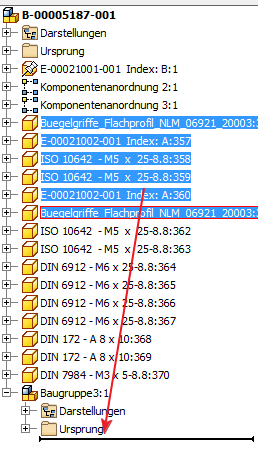
Das geht ebenfalls per Drag&Drop oder mittels RMT > Komponente > Nach Oben.
Um bestimmte zusammengehörende Teile besser zu finden und zu sortieren, bieten sich Ordner an, die es seit Inventor 2010 gibt.
Published date: 2009-Oct-29
ID: DL14090285
Applies to:
Autodesk® Productstream® Professional 2010
ts14051617.zip (zip - 126Kb)
Readme (htm - 8Kb)
How to add total mass of the entire assembly including the parts in the partslist of Inventor.
To create a total mass for an assembly in the partslist.
1. Open the BOM.
2. Right click any column to customize. Add Category and Mass as an additional columns and then add "mass roll up" as value in the entire Category column.
3. Create a partslist with Category and Mass column added to the partslist.
4. Edit Partslist and select group settings. Select Category as the First Key. Click Ok.
5. Right click on the Mass and choose Format Column.
6. Under Substitution tab - Enable Value Substitution - Select Mass under use the value column.
7. Under values used - select Sum of values.
8. Select Apply unit formatting and Click ok.
9. Total Mass of the assembly is added to the Partslist.
You want to know how to include Desktop Content libraries into a muli-seat deployment.
Desktop content libraries were designed for standalone users, therefore there is no built-in option to include them into the multi-seat deployment. However, you can use the Install Additional Files page of the installation wizard to perform this task on a large number of seats. Follow this procedure:
Default path for Windows Vista and Windows 7:
C:\ProgramData\Autodesk\Inventor 2010\Content Center\Libraries\
Default path for Windows XP:
C:\Documents and Settings\All Users\Application Data\Autodesk\Inventor 2010\Content Center\Libraries\
4. Select the folder on the last level and use the Browse button to add the *.idcl library files created in step 1. The complete window should look as shown below:
5. Proceed with the deployment creation.
You select an iPart table in the browser, right-click, Edit via Spreadsheet, but Excel does not open, and Inventor returns control with no error message.
In order to solve the problem, apply the procedure from the video below that allows Inventor to get the Excel path.
The procedure consists in exporting the registry keyHKEY_CLASSES_ROOT\Wow6432Node\CLSID\{ 00024500-0000-0000-C000-000000000046} from the Registry Editor.
Open the exported *.reg file using Notepad and remove all Wow6432Node\ in the file.
Save the *.reg file and import the information to the registry.
von Knowledge Base
von Knowledge Base
von Knowledge Base
von Ask the INCAT CAD Geeks von noreply@blogger.com (Tata Technologies CAD/PLM Geek)
In Previous posts we have looked over the iLogic interface, iLogic parameter creation, and iLogic rule creation. For the last of our four iLogic posts we are going to look at creating one more rule...
The Tata Technologies CAD geek team offers over 200 years of combined Autodesk product knowledge, with heavy focus on the Manufacturing product line. We're ready to answer your questions regarding product features, upgrading, moving to 3D, managing your product data better, and more
von Garin Gardiner
Did you know you can bring in an AutoCAD block into a sketch and keep it a block? Did you know if you had an AutoCAD nested block that it can be placed into Inventor as a nested block? Why would you do this you ask?
Let's take a look at the work flow and I think the last question will answer itself. First let's take a look at a concept layout from AutoCAD that is a block. I have three blocks (base, hinge & arm) that make up a block called assy.
Ideally I want to bring this into an Inventor part sketch and eventually turn it into a working assy. First select the AutoCAD block and RMB to select copy, then head over to Inventor to paste it. Start by RMB and select "Paste" and immediately RMB again to select "Paste Options".
Check the "AutoCAD Blocks to Inventor Blocks" so this it will keep them as a block in the Inventor sketch.
If you look in the Inventor browser you will see that it has brought over the same blocks nested together just as they were in AutoCAD.
From here you can add 2D constrains and see how this will move as an assembly before extruding anything. When it comes time to turn it into an assembly you just need to select "Make Components" from the sketch tab in the ribbon.
Published date: 2009-Oct-29
ID: TS13404176
Applies to:
AutoCAD® Inventor® Professional Suite 2010
Autodesk® Inventor® Professional for Simulation 2009
Autodesk® Inventor® Professional for Routed Systems 2009
Autodesk® Inventor™ Professional 2009
Autodesk® Inventor™ Professional 2008
Autodesk Inventor® Professional 11 DWF Extension
Inventor Professional for Routed Systems 11
Autodesk Inventor® Professional 11
Autodesk® Inventor® Routed Systems Suite 2009
Autodesk® Inventor® Routed Systems Suite 2008
AutoCAD® Inventor® Routed Systems Suite 2010
Autodesk Inventor Simulation Suite 11
AutoCAD® Inventor® Simulation Suite 2010
AutoCAD® Inventor® Suite 2010
Autodesk® Inventor® Series 2009
Autodesk® Inventor™ Routed Systems Suite 2009
Autodesk® Inventor™ Simulation Suite 2009
Autodesk® Inventor™ Suite 2009
Autodesk® Inventor™ Routed Systems Suite 2008
Autodesk Inventor® Series 11 DWF Extension
Autodesk Inventor® Series 11
In some cases Inventor modules may not function correctly despite the overall installation seems to work correctly. This may happen with any module like Inventor Studio, Tube&Pipe, Stress analysis, Design Accelerator, Dynamic Simulation, Frame Generator, the Content Center or Vault add-ins.
Symptoms usually vary from missing functionality or toolbar icons not working, to missing add-ins in your configuration. Commands may be grayed out or replaced by a question mark combined with a "Command not loaded" message.
To attempt to correct add-in registration issues, simply download attached batch file and place it in your BIN directory of your Inventor installation, usually under Program Files\Autodesk\Inventor. You will need administrative privileges to run this program, and on Windows Vista systems also UAC (User Access Control) switched off. To run this batch files simply double click on it, making sure no Inventor.exe processes are running.
inventor_modules_reregistration.zip (zip - 2Kb)
Published date: 2009-Oct-21
ID: TS14054809
Applies to:
AutoCAD® Mechanical 2010
In AutoCAD Mechanical 2009 and previous versions, there is an option to select standard you need to use from all available installed standards in the program. It is available in Application options menu>AM:Standard parts tab. In AutoCAD Mechanical 2010, you do not find this option anymore.
The selection of standards has been moved to another menu on the Ribbon user interface in AutoCAD Mechanical 2010. You can find it now under Content>Content manager menu where you have the list of all installed standards. You can then right click on a standard you do not need, for example, and select “Unload Library” to control this. Users could invoke the same dialog by typing the command “AMCONTENTMANAGER” as well.
Please see attached images.
Published date: 2009-Oct-01
ID: TS13528863
Applies to:
AutoCAD® Inventor® Professional Suite 2010
Autodesk® Inventor® Professional for Simulation 2009
Autodesk® Inventor® Professional for Routed Systems 2009
Autodesk® Inventor™ Professional 2009
AutoCAD® Inventor® Routed Systems Suite 2010
AutoCAD® Inventor® Simulation Suite 2010
AutoCAD® Inventor® Suite 2010
Autodesk® Inventor™ Suite 2009
Issue
1.While trying to load any STEP or IGES file in Inventor 2009, Inventor hangs and doesn't respond.
2.This issue is caused by a Microsoft defect.
3.We need to generate the translation report while importing IGES/STEP/Parasolid files, but this defect blocks the report creation.
Solution
Try the following workaround after installing Service Pack 2 for Inventor 2009.
1.Right click on My Computer and choose Properties.
2.In Windows XP, Click “Advanced”.
3.In Windows Vista, Click "Advanced system settings".
4.Then Click the Environment Variables, a dialog pops up.
You can add the variable as following.
Variable name : TRANS_REPORT_OPTION
Variable value : 1
With Inventor 2009, TRANS_REPORT_OPTION can be any value if only it is not empty (Works with 1 & 2).
With Inventor 2010, TRANS_REPORT_OPTION should be 2.
5. Restart Inventor.
6. Try to import a STEP or IGES file into Inventor.
Published date: 2009-Oct-23
ID: DL14069459
Applies to:
AutoCAD® Inventor® Professional Suite 2010
AutoCAD® Inventor® Routed Systems Suite 2010
AutoCAD® Inventor® Simulation Suite 2010
AutoCAD® Inventor® Suite 2010
AutoCAD® Inventor® Tooling Suite 2010
Addresses an issue where Refresh Standard Components command reverts instances defined length to default length.
ts1109648.zip (zip - 220Kb)
ts1109648(subscription_bonus_pack_only).zip(zip - 220Kb)
Readme (htm - 21Kb)
Readme (Subscription Bonus Pack Only) (htm - 21Kb)
Published date: 2009-Oct-26
ID: DL13225914
Applies to:
AutoCAD® Inventor® Professional Suite 2010
AutoCAD® Inventor® Simulation Suite 2010
ts1105087.zip (zip - 1654Kb)
Readme (htm - 21Kb)
Addresses an issue where there are performance challenges with the stress analysis operations
Published date: 2009-Oct-26
ID: DL14069563
Applies to:
AutoCAD® Inventor® Professional Suite 2010
AutoCAD® Inventor® Routed Systems Suite 2010
AutoCAD® Inventor® Simulation Suite 2010
AutoCAD® Inventor® Suite 2010
AutoCAD® Inventor® Tooling Suite 2010
Addresses an issue where Inventor 2010 SP1 unexpectedly exits when saving dwg with a "Iso Top Left" view.
ts1109687.zip (zip - 327Kb)
ts1109687(subscription_bonus_pack_only).zip(zip - 335Kb)
Readme (htm - 21Kb)
Readme (Subscription bonus pack only) (htm - 21Kb)
Published date: 2009-Oct-26
ID: DL14077240
Applies to:
AutoCAD® Inventor® Professional Suite 2010
AutoCAD® Inventor® Routed Systems Suite 2010
AutoCAD® Inventor® Simulation Suite 2010
AutoCAD® Inventor® Suite 2010
AutoCAD® Inventor® Tooling Suite 2010
Addresses an issue where Assembly features in iAssembly factory become suppressed after migration
ts1109428.zip (zip - 6443Kb)
ts1109428(subscription_bonus_pack_only).zip(zip - 6452Kb)
Readme (htm - 21Kb)
Readme (Subscription Bonus Pack Only) (htm - 21Kb)
Published date: 2009-Oct-26
ID: TS14053666
Applies to:
AutoCAD® Inventor® Professional Suite 2010
Autodesk® Inventor™ Professional 2009
AutoCAD® Inventor® Suite 2010
Autodesk® Inventor® Series 2009
In Inventor you can specify new custom iProperties by referring to existing Inventor properties. For example:
=<Flat pattern area>
=<Volume>
=<Mass>
Not all of these properties are exposed in the user interface. You want to know the list of all these hidden properties that exist in the current Inventor document.
You can list the document properties by using a macro and follow this procedure
Please see attached image.
von "Collaboration Blog" von mcdbr
Hallo Zusammen,
wie läuft es denn so mit Inventor 2010? Ich frage, weil ich von Autodesk gerade informiert wurde, dass die 6 Videotrainings, die ich für Autodesk erstellt habe nun auf dem Subskription Portal veröffentlicht wurden. Wenn Sie selbst keinen Zugang haben fragen Sie doch mal Ihren CAD-Admin, ob er Ihnen die Zugangsinformationen geben kann (Der sollte die haben!).
Hier finden die die Videos im Portal:
Training ->Autodesk Inventor 2010->Autodesk Inventor 2010 Training Videos (Deutsch)
Autodesk Subscription:
http://subscription.autodesk.com/sp/servlet/public/index?siteID=11564779&id=11607993
Dort finden Sie übrigens auch das aktuellen Inventor 2010 Advantage Pack!!
Ich hoffe es ist etwas für Sie dabei, bei den Videos im Portal!
–H. Brettschneider
von from Civil to Inventor von John Evans
Ok, I blew it. I recently had a fight with my domain server, and lost. I ended up renaming my computer to work around it. It’s never been a problem in the past. Well, at least I didn’t realize it was.
ADMS is getting its content from an SQL server on a site. That site is my computer, and when renamed, it was lost. My entire ADMS and Vault was gone for all applications.
Issue
During the installation of Vault or Productstream Server (ADMS), you received the following pre-check error message:
The SQL Server instance you have selected is not enabled with Autodesk Productstream Replicator. To enable it, upgrade site '<computername>'. Contact your reseller for Autodesk Producstream Replicator.
Solution
This error is the result of renaming the computer or adding it to a domain while the previous version of ADMS was installed even though replication has never been enabled on this particular computer.
This can be resolved by uninstalling SQL 2005, using Add or Remove Programs (Windows), and then reinstalling it either manually or automatically using the Vault/Productstream Server installation.
Alternatively, you can run the ADMS Console in command line mode and use the -OSiteRename switch. For detailed instructions, refer to the ADMS Console Help menu (available by pressing the F1 function key).
This function will rewrite the server strings to attach to the libraries at the new site location. I suspect there is access through file or registry for this, but I am not sure. The operation should be simple and the info online would indicate that it is. Don’t be worried about the HUGE STRING command entry. Copy the entry examples shown in the links at the bottom of the page, into a text editor, and edit the option to what you have at your location. Then it is easy to past it to the command dialog.
This did not work, but I wasn’t paying much attention while I was trying. Something else was missing. After the site change, I ended up trying to reinstall Vault Server. After the client install, the ADMS checks were completed with warnings. The warnings lead me to this, which stopped m dead in my tracks. http://support.microsoft.com/kb/300956
Somewhere along the line I got creative, and well it won’t work. I will probably have to reinstall SQL up to get it back.
D. Jeffrey is a wiz at Autodesk server installs, and suggested I back down to the desktop client. So that’s what I did to get running. I go my project completed, so not the end of the world, but my Vault installs are wounded.
I should have renamed my computer back, and prepared the server migration beforehand.
-or-
I should have stopped prior to installing the desktop content, and reverted my system to the previous day. I trid too many things and the control for the testing was gone. Reverting to the prior day would have cleaned it up.
-or-
I should have performed the rename, and immediately went to reinstall the Vault clients and server. This may have got it running, but since I got creative, well it’s impossible to know. The –OSiteRename function SHOULD have worked, and should work for you. You may have to restart the OS to get it going.
Discussion-> http://discussion.autodesk.com/forums/thread.jspa?messageID=6252834�
Discussion –> http://discussion.autodesk.com/forums/thread.jspa?messageID=6256152�
Tekni article –> http://teknigroup.com/enews/2009/creativenews3-31-2009.html